Если вы используете телефон или планшет Android, вы знаете, что ваша учетная запись Google тесно интегрирована с этим интерфейсом. Учетная запись по умолчанию будет определять, как вы входите во многие приложения, особенно в приложения Google. Мы покажем вам, как это изменить.
Хотя добавить несколько учетных записей Google на ваше устройство Android несложно, сделать одну из них учетной записью «по умолчанию» довольно сложно. Учетная запись по умолчанию — это та учетная запись, в которую вы вошли при первой настройке устройства. Это означает, что для его изменения вам необходимо выйти из учетных записей.
Допустим, вы вошли в две учетные записи Google на своем устройстве Android. Во-первых, вам нужно выйти из текущей учетной записи по умолчанию. Это повысит вторую учетную запись до места по умолчанию, после чего вы сможете снова войти в первую учетную запись. Давай сделаем это.
Для начала проведите вниз от верхней части экрана смартфона или планшета Android (один или два раза в зависимости от производителя), а затем коснитесь значка шестеренки, чтобы открыть меню «Настройки».

Прокрутите список настроек и выберите «Google».
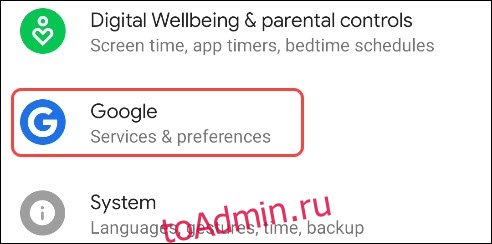
Ваша учетная запись Google по умолчанию будет указана в верхней части экрана. Щелкните значок стрелки раскрывающегося списка под своим именем, чтобы открыть список учетных записей.

Затем нажмите «Управление учетными записями на этом устройстве».
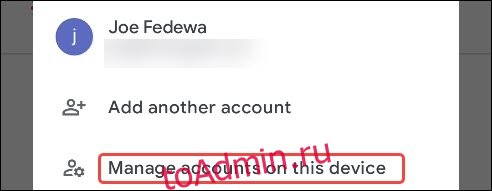
Теперь вы увидите список всех учетных записей, в которые вы вошли на своем устройстве. Найдите свою учетную запись Google по умолчанию и выберите ее.
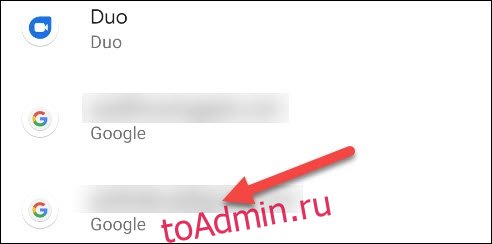
Нажмите «Удалить учетную запись».

Важно помнить, что удаление учетной записи приведет к удалению всех сообщений, контактов и других связанных данных, найденных на вашем телефоне или планшете Android. К счастью, некоторые из этих данных сохраняются в вашей учетной записи, и они будут восстановлены, когда вы снова войдете в систему.
Нажмите «Удалить учетную запись» во всплывающем сообщении с подтверждением, если вас это устраивает.

Аккаунт будет удален из списка и вашего устройства. Коснитесь стрелки назад в верхнем левом углу, чтобы вернуться к настройкам Google.
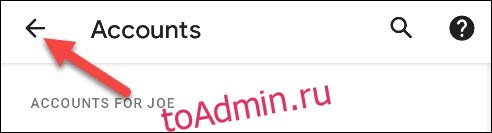
Снова щелкните значок стрелки раскрывающегося списка рядом со своим именем, чтобы открыть список учетных записей. На этот раз нажмите «Добавить другую учетную запись».
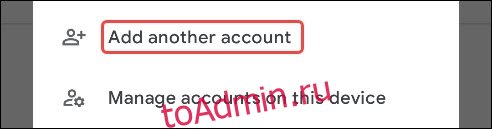
После того, как вы подтвердите это своим отпечатком пальца или паролем, появится страница входа в Google. Следуйте инструкциям на экране и введите свои учетные данные для учетной записи, которую вы хотите добавить.
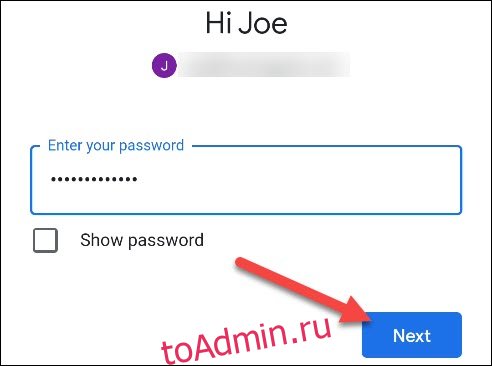
Импорт вашей учетной записи может занять несколько минут. Как только все будет готово, у вас будет все готово с новой учетной записью Google по умолчанию на вашем смартфоне или планшете Android!

